シンプルな個人タスク管理の方法 Getting Sh-t Done
モレスキンか、それともソフトウェアか?という議論がFriendFeedであり、興味深くスレッドを追っていたのですが、その中にとても面白い個人管理システムの紹介がありました。(@Greg Thanks!)
getting sh-t done personal organization without the hassle
がんばらなくていい個人タスク管理の方法、というニュアンスでしょうか。このシステムの要諦を示しているのが、こちらのページです。
たった4つの手順が述べられているのですが、最近私も同じようなやり方をしているので非常に興味深く感じました。以下、簡単にかいつまんでご紹介したいと思います。
1. Create your Master list
まず、マスターリストを作ります。GTDで言うところのインボックスにあたるような感じでしょうか。取りあえず頭にあるやりかけのこと、やらないといけないことを全て吐き出します。
2. Create the Daily list
次にデイリーリストを作ります。毎朝ノートの新しいページを開いて、頭のなかにある「やるべきこと」のリストを仕事かプライベートか関係なく書き出していきます。それから前日のページに戻ってやり残した仕事を見ていき、今日のページに書き写していきます。その際、前日のページのリストには次の日に移動したことを示すマークを入れます。そうしてやりかけの仕事を含めて全ての項目に何かしらのチェックがはいったら、その日のリストが閉じたことになります。
最後にマスターリストを眺めてレビューします。
3. Work your Daily list
そうして、デイリーリストができれば、あとはそれをこなしていくだけです。リストの中から3-4つの最も重要な項目についてチェックボックスのなかに中黒の点を入れていきます。どこから取り組むべきかを明確にしていくためです。重要なのはリストにある項目だけに集中することです。もし、新しい案件が入ってきたらリストに追加して再度優先度をつけなおします。
4. Reboot
これでも時として上手く機能しなくなることがあります。その時はマスターリストに戻ってステップを繰り返します。
こうして見てみるとこのシステム、”Do It Tomorrow”の考え方に非常に近いものがあります。最近、私はBackpackを使ってこのシステムを実装しようとしているのですが、この考え方でいくとノートを使っても全く問題がないような気がしてきました。ウェブツールにしてもソフトウェアにしても追加が簡単な分、変更も簡単で、柔軟さが裏目に出てしまうこともあるんですよね。紙だと一旦書いたリストは簡単に消せないぶん、コミットメントが強く、やりとげなければならないという気分になります。
余談ですが、このGSDで紹介されているMiquelriusのノートブック、とても良さそうです。日本でも買えるのか、少し気になるところです。
YouTubeにアップした動画を仲間内でこっそり見る方法
YouTubeではアップロードした動画を全世界に公開せずに仲間内だけで鑑賞することも可能です。今回はその方法についてYouTubeのヘルプよりもわかりやすくお伝えしたいと思います。実際、大切な情報がヘルプに書かれていなくて苦労しました。
まずは手順通りに
マイ動画から共有したい動画の「動画情報の編集」を選びます。
公開オプションというブロックに「オプションの選択」というのがあるので非公開を選択します。すると「共有するコンタクト リストがありません。 」という赤字のメッセージとともに「友だちリストを編集しますか。」というリンクテキストが見えます。
そして言われるがままに友だちリストを編集しようとするとコンタクトリストの画面に移ります。ここで共有したい友だちに対してチェックをつければいいのかなと思うのですが、チェックしたところで保存ボタンもないわけで、どうしたらいいのか途方に暮れます。
さて、それではYouTubeのヘルプを見てみましょう。「非公開動画を見られるユーザー」という探している項目そのものが見つかりました。
動画を非公開にすると、作成したリスト (デフォルトのリストは「友だち」と「家族」の 2 つ) から選んだ複数のメンバーと共有できるようになります。リストを選択しないと、非公開動画は自分のアカウントでのみ再生できます。リストのメンバーと動画を共有すると、そのリストの選択メンバーのみに公開されます。
わかりにくいですね。要するにリストを選択しなさいということなんだろうけど、その選択の方法がわかりません・・・。
ググってみました
Unfortunatelly you have to create Label first, then add people to this label and finally then you can send this video to some or all people from the label.
How do I send a private video on youtube? | Yahoo Answers
なるほど、ラベルを最初に作らないといけないわけですね。それにしてもYouTubeのヘルプには一言もラベルなんてなかったわけでして。
気を取り直して
ラベルから新しいラベルを作ります。ここではsecretというラベルを作りました。
すべてのコンタクトの欄に新しいラベル(secret)が現れました。
コンタクトリストを編集して、共有したメンバーに新しく作ったラベルを適用します。
公開オプションから共有したいメンバーを選択することができるようになりました。
あとはURLを送るなり、メッセージを送って自分の動画を添付するなりすればOKです。ただし、共有したい相手がYouTubeにアカウントを持っていなければなりません。持っていない場合は、YouTubeに登録するよう勧めるメールが送られます。非公開用のアカウントを共有するというのも手ですね。Video Sharingしたいけど、まずはこっそりとという方、お試しください。
Mac OS X の家計管理ソフト Squirrel がいい感じ
GTDのフローにそって頭の中の気になることを書き出していったときに気づいたのは、私はお金のことをたいそう気にしているということでした。当然なのかもしれませんが、お金は生活していくうえでの基盤です。これなしには生活は語れないわけです。にもかかわらず、長い間私は収入と支出を把握することを避けていました。把握したところで何が変わるわけでないし、今だって十分倹約している。そう思っていたからです。だからといっていつまでも無視しているわけにはいきません。なぜなら、欲しいものが次々と世に出てくるからです。iPhoneが欲しいと思った時に、自分の収入と支出を知らずに手を出せるはずもありません。
目的と手段
目的は倹約にはありません。無駄を排除する方向に行くと、遊びがなくなって辛くなるからです。毎日のコーヒー代を減らす。そういった細かい積み重ねが大事なのはそうなのですが、あまりそれを目的にはしたくありません。まずは現状把握。数ヶ月単位で見たときに「嗚呼、これって結構無駄だよな」と思えるものがあれば、それは意識して減らす方向に行くでしょう。レコーディング・ダイエットみたいなものでしょうか。
それではどうやって家庭会計の把握を行えばいいでしょう。もっともスタンダードなのはノートの家計簿でしょう。文具・雑貨屋に行けば嫌と言うほどたくさんの種類のものがあります。しかし、これはデジタル世代の私(および妻)にはやや抵抗のあるやり方です。従って、コンピューターを使った方法を選んでいくことになります。(ちなみに我が家ではコンピューターのことは昔からMacと呼んでおり、パソコンというものが家に存在したことがありません。現在はiMacを家族で使用しています。)
Macの家計簿ソフトって?
Macの家計簿ソフトといえば、代表的なものはマスターマネーでしょう。もちろん私が最初に試してみたのもこのソフトです。しかし、長続きはしませんでした。他にも「やさしい家計簿」や「あなたの家計簿」なども試してみました。しかし、どれも結局続かない。なぜなのかを考えてみると、どうやら「楽しくない」という一点に尽きるような気がしてきました。
家計簿が楽しい?そんなことを求めている人がいるの?そう思う人もいるかもしれません。しかし、モノとして考えた場合、やはり使っていて楽しい気分になるという要素はなんであれ私にとっては重大要件なのです。ノートにしろ、ペンにしろ、いまでは百円均一に行けばかなりのものが手に入ります。にもかかわらずモレスキンを使い、ロディアを使うのはそれが使っていて得も言われぬ満足感をもたらしてくれるからなのです。
そんな、気に入った文具のような家計簿ソフトはないかと更に探求を進めていくと海外のソフトウェアに行き当たりました。品質の高さ、発想の豊かさ、インターフェースの使い心地の良さになどそれまで抱いていた家計簿ソフトの概念を吹き飛ばすもので「これならいけるかも」と直感的に感じました。
海外家計管理ソフトの比較
というわけで、主だったところのMac用の家計管理ソフトを比較表にしてみました。
この中で最終的に私が決めたのは一番最近に出てきたSquirrelというリスのアイコンが愛らしいアプリケーションです。比較表にもありますが、Squirrel とiBankはともにApple Design Awardを受賞しています。どちらもLeopard専用のアプリケーションで、そのコア技術を活用したスムーズな使い心地があります。iBankは非常に多機能で、本格派という感じで、値段もそこそこしますが、Squirrelは個人向けと銘打っているだけに気軽に始められるという感じでしょうか。まだリリースされたばかりのソフトで(しかも学生が作ってる?)、今後機能が追加されてどんどん良くなっていくんじゃないかという期待感も決定打になりました。今なら、特別価格で€6.99 で購入できます。バージョン1.0になると、€25ということなので、買うなら今でしょう。おすすめです。
バッチ処理で10倍生産的になる方法
How Batch Processing Made Me 10 Times More Productive
Probloggerの記事で述べられているバッチ処理の方法、これはまさに”Do It Tomorrow" (マニャーナの法則)に述べられていることと同じです。「明日やろう」というのは、今日発生したタスクにその場その場で対応するのではなく、まとめて明日に一括処理してしまおうということを言っているからです。

- 作者: マーク・フォースター,青木高夫
- 出版社/メーカー: ディスカヴァー・トゥエンティワン
- 発売日: 2007/04/05
- メディア: 単行本(ソフトカバー)
- 購入: 19人 クリック: 127回
- この商品を含むブログ (89件) を見る
バッチ処理とは言い換えれば、集中してやってしまおうということだと言えます。そして集中するためには、否応なく自分を集中できる状態に持って行く必要があります。
- 時間量が制約されている
- 時間帯・頻度が制約されている
- 邪魔が入らない環境である
試験なんかが一番集中力を要される場ですが、その条件を考えればわかりやすいですね。試験の場合、何時から何時までという時間の指定があり、同時に90分なら90分という量の制限もあります。そして試験中は誰も話しかけてはきません。
ブログの記事を毎日書くという職業ブロガーになると、書くための仕組みづくりが重要になることは想像に難くありません。上述の記事では毎週月曜と水曜の午前中をブログの記事を書く時間に割り当てて集中して処理する仕組みを紹介しています。1日あたり最低でも5つ、だいたい5-6時間で10個ほどの記事を書くということです。そのためにラップトップをもってカフェに引きこもるという方法をとっているのも集中の仕組みから言うと当然なのかなと思います。
興味深かったのが、RSSフィードの処理とTwitterやFriendFeedのようなソーシャルメッセージングサイトに対する場合について。フィードの場合は、A-listとそれ以外というふうに分けておくというやり方。私の場合、GoogleReaderでフォルダーをたくさん作ってしまっているのですが、結局毎日チェックするのはそのなかのひとつだけです。なので、早速フォルダー分けを見直すことにします。
FriendFeedもリンクをジャンプしつづけて気がつくとあっとう間に数十分ということが間々あります。私もこの危険性については重々感じているところだったので、記事にあるように5-10分と時間を決めて見ることを習慣付けたいと思います。そのためにはタイマーですね。まず、ブラウザのブックマークにあるリンクをクリックする前にタイマーをセットするという習慣をつけることを目指したいと思います。*1ブラウザのブックマークがあまりにもリンクしやすいというのも問題かもしれません。
最近、私もバッチ処理を意識して実践するようにしています。まずは時間の意識をきっちり持つこと。30分単位で3分の休憩をいれるようにしています。これにはTime OutというOSXのソフトを使っています。もう一つはメールのチェック。メールソフトを立ち上げ放しにしないで、11時と16時の2回に起動して、最低限その2回で受信箱を空にするようにしています。他にももっと日常のなかでバッチ処理できることはたくさんありそうです。

震えてお知らせ バイブレーション機能付き カード型デジタルタイマー 「バイブカード」 ブルー T-155BL
- 出版社/メーカー: ドリテック(dretec)
- メディア: ホーム&キッチン
- 購入: 21人 クリック: 57回
- この商品を含むブログ (11件) を見る
タイマーはこれが良さそう。
*1:タイマーはこれが便利です。http://theinsomniacsociety.com/timer.html
洗練さを要求するiPhone
iPhoneが7月11日の日本発売開始ということで盛り上がっています。もちろん私も同じく熱病に冒されているわけなのですが、一晩おいて少し冷静になってきました。一体、なんでiPhoneはあんなに魅力的なのでしょう。その答えはこちらの記事に端的に書かれていました。
iPhoneが偉大なのはルックスでも、機能でもありません。
http://d.hatena.ne.jp/shi3z/20080610/1213107165
「洗練」ということです。
「洗練」とは、文字通り余計な者を洗い流し、練り上げられた設計ということです。
iPhoneは「何を残して、何を捨てるべきか」を徹底的に追求された製品であると言うことができます。だからコピー&ペーストすらできない「コンピュータ」にこれだけの人々が熱狂するのです。
機能は問題ではないのです。あれができる。これができる。もちろん、それが楽しいのは言うまでもないのでしょうが、それだけではこの熱狂的気分の理由が説明できません。そして、Appleの製品の根底にあるのはこの「洗練」という2文字であり、すべてのブランドが心から欲していて、それでいてなかなあ手に入れることのできないものも、この「洗練」なのです。
続けて、先ほどのshi3zさんのブログ記事から。
逆にいえば、これだけ洗練された商品を使いこなすには、その人のライフスタイル自体が洗練されていなければなりません。
http://d.hatena.ne.jp/shi3z/20080610/1213107165
そうです。洗練されたライフスタイル。僕たちにその製品を欲しいと思わせるものは何か。車が欲しい、マイホームが欲しい、など色々過去にもあったでしょうが、つまりはそれが洗練されたライフスタイルだったから、というのが理由でしょう。裏を返せば、いつまでたっても洗練された生活をおくれないがゆえに僕たちはその象徴を欲しがるのはないでしょうか。毎朝、ネクタイにスーツ。満員電車に揺られて会社に到着。どうにも古くさい体質の組織のなかで自分のキャリアについて悩まない日がない生活。そんな洗練とかけ離れた現実というものから目を背けさせてくれるプロダクト。それがiPhoneなんじゃないか、と。
iPhoneは生産性を向上させるか?
iPhoneはウェブブラウズができ、音楽を聴くことができ、電話もでき、その他アプリも満載というデバイスだと私は思っているのですが、本当に買うべきかどうかは「それによって生産性が向上するか?」という一点にあると考えています。ブログの記事の草稿が書けたり、マインドマップで頭の中を整理できたり、情報の引き出しが効率的になったり。3点目については少し期待できそうですが、それでもブログの下書きをしたりは少し難しそうというのが正直なところ。
そういう意味でいうと、私に必要なのはiPhoneよりもむしろMacBookかMacBookAirなのだと思う。つまり、本当に欲しいのはモバイルのMacであって、iPhoneじゃないのではないか。
そうやって、自分を言いくるめなければならないほどiPhoneは魅力的でほんと困った存在です。
FriendFeedはフィードで人々を繋ぐ
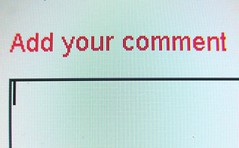 Photo by premasagar
Photo by premasagar
FriendFeedには今までのアグリゲーションサービスにない特徴的な点がいくつかあるのですが、私が一番気に入っている点は「コメントをつけやすい」というところです。
例えば、ブログのコメント欄には必ず名前とメールアドレスを入力する欄があり、コメントのテキストエリアも大きく取られているのがフォーマットとなっています。そして、発言を送信すると確認画面に遷移して、その後また送信。そうやって手順を踏んでいかなければなりません。これはほんの一言コメントしたいだけという場合には、非常に煩わしいものです。
また、コメントしたブログが多ければ多いほど、フォローするのが大変になります。ブログの書き手も複数のサービスを使っていると、それぞれに対してコメントをチェックしていくのは大変です。
If you’ve ever looked at the comments on YouTube videos you know how useless they are, and the comments on Flickr photos rarely result in conversations because people don’t go back to look at things they’ve already seen. FriendFeed tries to solve these problems, while also solving the problem of checking 37 different sites to see what (or whether) your friends have posted recently.
Kevin Fox of Gmail & FriendFeed on User Experience Design
このインタビューのなかでKevin Fox氏はFriendFeedがYouTubeやFlickrなどのサービスサイトで会話が成り立ちにくい問題点を解決しようとしている、と述べています。
自分のコメントを追いやすくなれば、コメントすることの敷居が低くなります。するとどうなるでしょう。コメントが活発化すると、交流が生まれます。こちらが気軽にコメントすることで、相手もまた気軽にコメントできるという雰囲気が出来てくるからです。
また、SNSがリアル・ピープル、リアル・コネクションの方向性に行くのに対して、FriendFeedはフィードを中心としたコネクションを作り上げます。人と人とがフレンドになるには、どうすればいいのでしょう。趣味、志向、何かしら共感するところがあるから、フレンドになるわけです。そして、フィードこそのがフレンドの媒介であるというのが、つまりは、FriendFeedなのではないかと思うのです。
FriendFeedのUIが素敵すぎる理由
FriendFeed, Gmail, Google Calendar, Google Reader.
この4つのサービスに共通する何かがあるとすれば、それはユーザーインターフェースのデザインです。これらには全てUIデザイナーの Kevin Fox氏が関わっているのです。彼がGoogleでGmailのデザインチームに加わらなければ、私たちはGmailにお目にかかれなかったというのですから、彼の才能にどれだけ感謝しなければならないことでしょうか。
We have a lot of big hopes and ideas for FriendFeed, but one of the most difficult aspects of any product is integrating all of your ideas into something simple, cohesive, and broadly appealing.
FriendFeed Blog: Another new FriendFeeder!
この記事のなかでプロダクトをいかにまとめあげるかという点で苦心する点を述べている箇所があります。
シンプルでまとまりがあって、それでいて多くの人にアピールするもの、ということです。当然のことのようにも思えますが、しかし見渡してみれば複雑でまとまりがなく、一部の人にしかアピールしないものも多いですよね。UIとはUXを支えるもの。つまり、おもてなしの実体はUIにあるのだと思います。それだけにUIは重要で、あれだけのサービスのUIを手がけたKevin氏には脱帽しきりです。そして、そうした才気あふれる人の動向を日常的に見聞きできるウェブというのはホントなんだかスゴイと感じるのです。
なるほど、私がFriendFeedに夢中になるのもGmailのファンとしては当然なのかもしれません。






 go to the table!
go to the table!